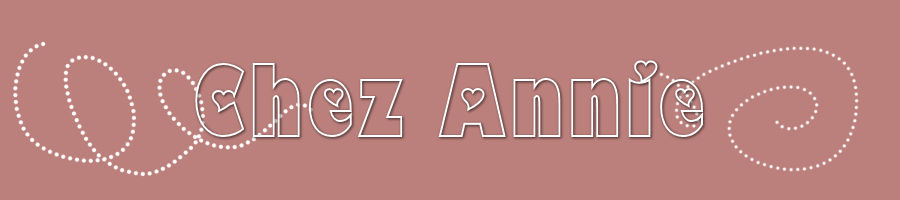

Merci de mettre un lien vers ce tutoriel, lorsque vous exposez votre réalisation de ce tag sur un site, un forum ou dans un mail !
************************
Vous trouverez d'autres versions de ce tag dans la galerie ICI
***********************






************************
Pour réaliser ce tag, vous aurez besoin
du matériel ci-dessous :

**************
"Il est interdit de retirer les watermarks sur les tubes fournis, de renommer ces tubes ou de les modifier afin de respecter le travail des artistes et des "tubeurs"
- Les tubes de la Parisienne et de la Tour Eiffel sont d'Odette.
- Les autres éléments qui ne sont pas de ma création, ont été trouvés sur le net.
******************
Préparation
- Par sécurité, dupliquer vos tubes, masques et images dans votre Psp :
-
Fenêtre / Dupliquer
- Fermer les originaux et travailler avec les copies.
- Mettre les fichiers Sélections dans le dossier Sélections de votre Psp.
- Police d'écriture à ouvrir en dehors de votre Psp si vous avez Windows Xp ou à mettre dans le dossier Fonts de Windows pour Win7.
*****************
Cliquer ici pour imprimer le tutoriel
**********************
Vous pouvez utiliser ma flèche pour suivre l'avancement de votre travail.
Faites un cliquer-glisser pour la déplacer au fur et à mesure de vos étapes
(et l'employer comme marque-étape).

***************
Tutoriel réalisé avec PSP X8
***************
1 - Ouvrir une nouvelle image transparente de 850 par 700 pixels.
2 - Préparer votre palette Styles et Textures avec deux couleurs de votre choix.
- Mon choix : Avant-plan : couleur claire : ceaaa5.
- Arrière-plan : couleur foncée : a56e6b.
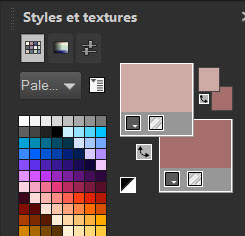
3 - Peindre votre image transparente avec votre couleur claire d'avant-plan.
4- AJOUTER UN NOUVEAU CALQUE.
- Peindre ce nouveau calque avec votre couleur foncée d'arrière-plan.
5- Ouvrir le masque "Narah_mask_0644" dans votre Psp et le minimiser.
6- Sur votre tag : Calques / Nouveau calque de masque / À partir d'une image / Configurer comme suit :
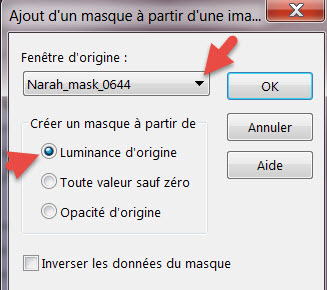
7- Réglages / Netteté / Davantage de netteté.
- Calques / Fusionner le groupe.
8- Calques / Dupliquer.
- J'ai mis le mode de ce calque sur Assombrir et ai baissé l'opacité à 48.
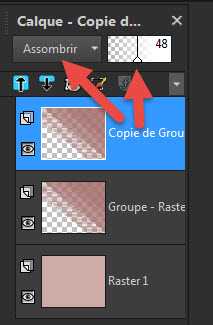
9- AJOUTER UN NOUVEAU CALQUE.
- Peindre ce nouveau calque en blanc.
10- Ouvrir le masque "Narah_mask_0870" dans votre Psp et le minimiser.
- Sur votre tag : Calques / Nouveau calque de masque / À partir d'une image / Configurer comme suit :
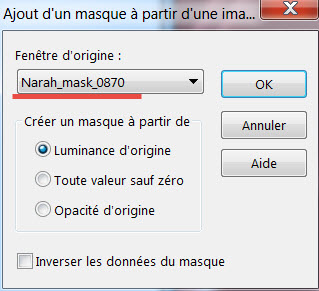
11- Réglages / Netteté / Davantage de netteté.
- Calques / Fusionner le groupe.
- J'ai mis le mode de ce calque sur Éclaircir et ai baissé l'opacité à 50.
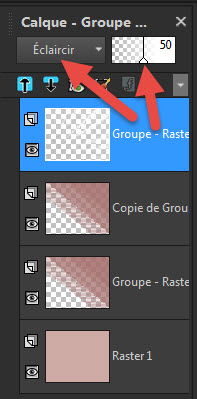
12- Ouvrir le tube "Logo Paris" dans votre Psp et le copier.
13- Le coller comme un nouveau calque sur votre tag.
(Gommer le nom de la tubeuse Odette).
14- Placer ce tube au bon endroit, de cette manière :
- Effets / Effets d'image / Décalage / Configurer comme suit :
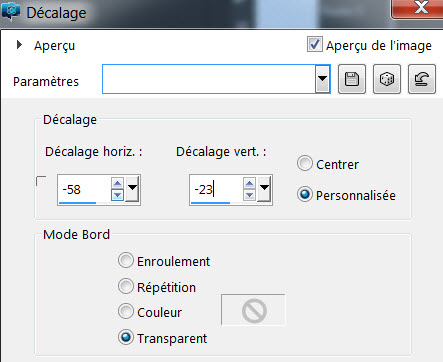
15- J'ai mis le mode de ce calque sur Recouvrement.
16- Calques / Dupliquer.
- J'ai mis le mode de ce calque sur Assombrir et ai baissé l'opacité à 60.
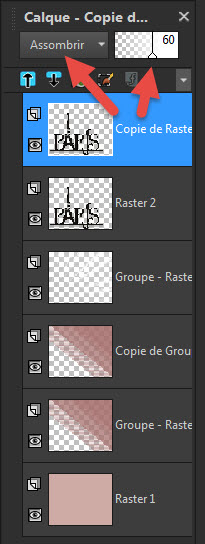
17- Ouvrir l'image "Dessin Paris" sur fond blanc et la copier.
18- La coller comme un nouveau calque sur votre tag.
19- Placer cette image au bon endroit, de cette manière :
- Effets / Effets d'image / Décalage / Configurer comme suit :
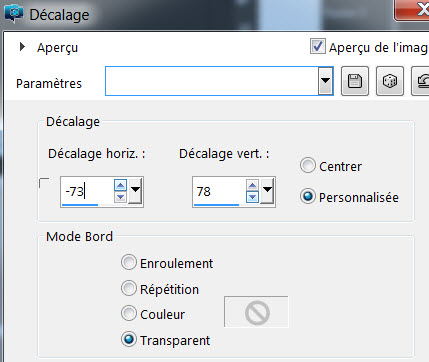
20- J'ai mis le mode de cette image à fond blanc sur Multiplier = Le fond blanc disparaît !
21- Activer le calque du dessous :
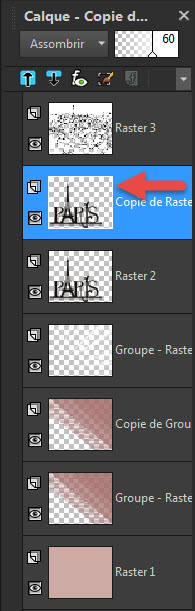
- Sélections / Sélectionner tout.
- Sélections / Flottante.
- Sélections / Statique.
22- Activer maintenant le calque du dessus (celui de votre image à fond blanc) :
- Appuyer sur la touche Suppr de votre clavier.
- Sélections / Ne rien sélectionner.
23- Rester sur ce calque de l'image à fond blanc.
- Sélections / Charger une sélection / à partir du disque / Choisir la sélection "Fairymist_Annie1".
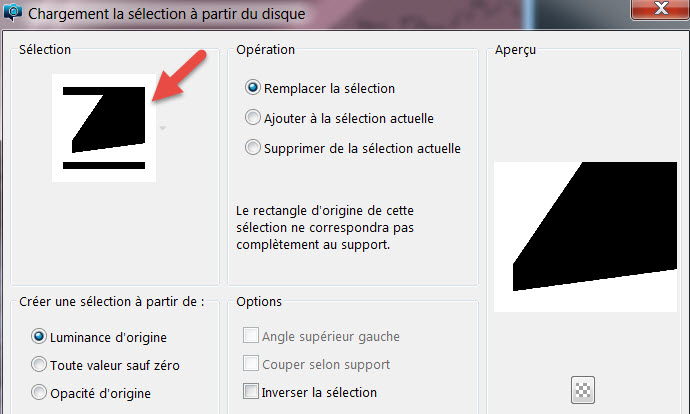
24- Appuyer sur la touche Suppr de votre clavier.
- Sélections / Ne rien sélectionner.
25- Ouvrir le tube "Chanson Paris" dans votre Psp et le copier.
26- Le coller comme un nouveau calque sur votre tag.
- Placer ce texte contre le bord gauche de votre tag.
27- Sélections / Charger une sélection / à partir du disque / Choisir la sélection "Fairymist_Annie2"/ Configurer le tableau comme suit :
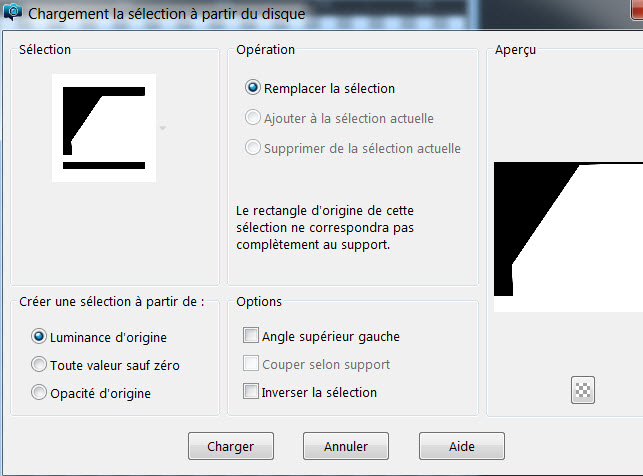
28- Appuyer sur la touche Suppr de votre clavier.
- Sélections / Ne rien sélectionner.
29- Ouvrir le tube "La petite Parisienne" dans votre Psp et le copier.
30- Le coller comme un nouveau calque sur votre tag.
31- Placer le tube comme sur mon tag.
32- Préparer votre palette des couleurs comme suit :
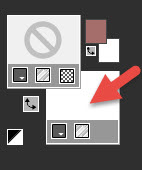
33- Activer votre outil texte et configurer comme suit :

- Écrire votre texte (Chez Annie pour moi), valider et convertir ce calque vectoriel en calque raster.
- Placer le texte comme sur mon tag.
34- Calques / Dupliquer.
- Calques / Fusionner avec le calque du dessous.
35- Effets / Effets 3D / Ombre portée / 1, 1, 80, 4, noir.
36- Appliquer votre signature
- Bien vous assurer que tout est en place !
37- Calques / Fusionner tous les calques.
- Copier ce tag fusionné.
38- Image / Ajouter des bordures symétriques de 2 pixels
avec la couleur foncée 4e0000 qui correspond à la couleur du mot Paris.
39- Calques / Transformer le calque d'arrière-plan.
40- Image / Taille du support / Configurer comme suit :
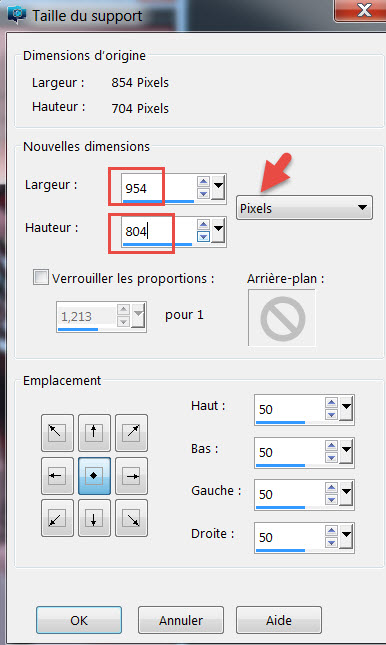
41- AJOUTER UN NOUVEAU CALQUE.
- Calques / Réorganiser / Placer en bas de la pile.
42- Sélections / Sélectionner tout.
- Coller dans la sélection (la copie de votre tag qui est restée en mémoire !).
- Sélections / Ne rien sélectionner.
43- Réglages / Flou / Flou gaussien à 30.
44- Facultatif : à utiliser, si vous souhaitez assombrir le bas de votre background.
- Activer le pinceau assombrissant configuré comme suit :


- Passer le pinceau assombrissant (une ou deux fois) sur le bas de votre tag (sur seulement une hauteur de 100 pixels) afin de l'obscurcir.
45- Dans la palette des calques, activer le calque en haut de la pile.
46- Ouvrir le tube "Fenêtre dans votre Psp et le copier.
47- Le coller comme un nouveau calque.
48- Image / Ajouter des bordures symétriques de 2 pixels
avec la couleur foncée employée à l'étape 38.
49 - Enregistrer votre travail en jpeg.
***************
Voilà, c'est fini, je vous remercie d'avoir choisi de réaliser ce tuto !
Si vous avez un souci, n'hésitez pas à me contacter.
Tuto réalisé le 12 novembre 2017
*******************
Merci à Kikirou d'avoir testé mon tutoriel.
Merci aussi à Annie-Claude et Jeannette.
*************
Vous trouverez d'autres versions de ce tag dans la galerie ICI
